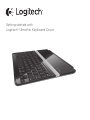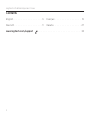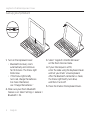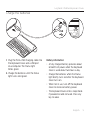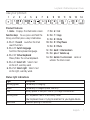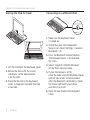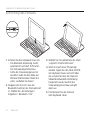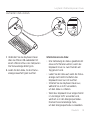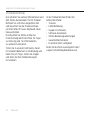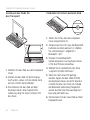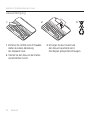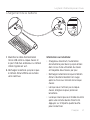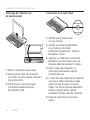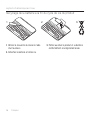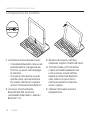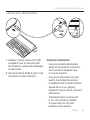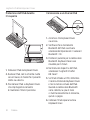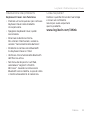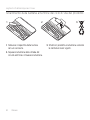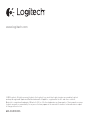Logitech 920-005123 Benutzerhandbuch
- Kategorie
- Tastaturen für mobile Geräte
- Typ
- Benutzerhandbuch
Dieses Handbuch ist auch geeignet für
Seite laden ...
Seite laden ...
Seite laden ...
Seite laden ...
Seite laden ...
Seite laden ...
Seite laden ...
Seite laden ...
Seite laden ...
Seite laden ...

Logitech Ultrathin Keyboard Cover
Deutsch 11
Produkt auf einen Blick
1. Schutzabdeckung
2. iPad-Halterung
3. Tastatur
4. Funktionstasten
5. Statusanzeige
6. Ein-/Ausschalter
7. Bluetooth-Verbindungstaste
8. Bedienungsanleitung
9. Mikro-USB-Ladekabel
10. Reinigungstuch
Getting started with
Logitech® Ultrathin Keyboard Cover
4
8
5
1
2
9 10
6
7
3

Logitech Ultrathin Keyboard Cover
12 Deutsch
Einrichtung des Produkts
1. Schalten Sie das Keyboard Cover ein:
• Die Bluetooth-Erkennung startet
automatisch und läuft 15 Minuten.
Die Statusanzeige blinkt blau.
• Sollte die Statusanzeige kurz rot
leuchten, laden Sie den Akku auf.
Weitere Informationen finden Sie
unter „Aufladen des Akkus“.
2. Vergewissern Sie sich, dass die
Bluetooth-Funktion des iPads aktiviert
ist. Wählen Sie „Einstellungen >
Allgemein > Bluetooth > Ein“.
3. Wählen Sie im Gerätemenü des iPads
„Logitech Ultrathin KB Cover“.
4. Wenn Sie nach einer PIN gefragt
werden, tippen Sie den Code mithilfe
des Keyboard Cover und nicht über
die virtuelle Tastatur des iPads ein.
Sobald die Bluetooth-Verbindung
hergestellt wurde, leuchtet die
Statusanzeige kurz blau und geht
dann aus.
5. Positionieren Sie das iPad auf
dem Keyboard Cover.

Logitech Ultrathin Keyboard Cover
Deutsch 13
Aufladen des Akkus
1. Verbinden Sie das Keyboard Cover
über das Mikro-USB-Ladekabel mit
einem USB-Anschluss des Computers.
Die Statusanzeige blinkt grün.
2. Laden Sie den Akku, bis die Status-
anzeige dauerhaft grün leuchtet.
Informationen zum Akku:
• Eine Vollladung des Akkus gewährleistet
etwa sechs Monate Laufzeit, wenn das
Keyboard Cover ca. zwei Stunden am
Tag genutzt wird.
• Laden Sie den Akku auf, wenn die Status-
anzeige nach dem Einschalten des
Keyboard Cover kurz rot leuchtet.
• Schalten Sie das Keyboard Cover aus,
während Sie es nicht verwenden,
um den Akku zu schonen.
• Wenn das Keyboard Cover eingeschaltet
ist und länger nicht verwendet wird,
wechselt es in den Energiesparmodus.
Drücken Sie eine beliebige Taste,
um den Energiesparmodus zu beenden.
USB

Logitech Ultrathin Keyboard Cover
14 Deutsch
Produktzentrale
Hier erhalten Sie weitere Informationen und
den Online-Kundendienst für Ihr Produkt.
Nehmen Sie sich einen Augenblick Zeit
und besuchen Sie die Produktzentrale,
um mehr über Ihr neues Keyboard Cover
herauszufinden.
Durchsuchen Sie Online-Artikel zur
Unterstützung beim Einrichten, für Tipps
zur Nutzung und für Informationen
zu weiteren Funktionen.
Treten Sie in unseren Community-Foren
mit anderen Benutzern in Verbindung und
holen Sie sich Tipps, stellen Sie Fragen
und teilen Sie Ihre Problemlösungen
mit anderen.
In der Produktzentrale finden Sie
zahlreiche Inhalte:
• Tutorials
• Fehlerbehebung
• Support-Community
• Software-Downloads
• Online-Bedienungsanleitungen
• Garantieinformationen
• Ersatzteile (falls verfügbar)
Rufen Sie die Seite www.logitech.com/
support/ultrathinkeyboardcover auf.

Logitech Ultrathin Keyboard Cover
Deutsch 15
Verwendung des Produkts
Produktfunktionen:
1. Home Zeigt den Startbildschirm
des iPads an.
Funktionstasten Halten Sie zur
Verwendung die FN-Taste gedrückt
und drücken Sie eine der unten
aufgeführten Tasten.
2. FN + 1 = Suchen Startet die Such-
funktion des iPads.
3. FN + 2 = Sprache ändern
Ändert die Tastatursprache.
4. FN + 3 = Virtuelle Tastatur
Zeigt die virtuelle Tastatur an oder
blendet sie aus.
5. FN + 4 = Auswählen links
Wählt den Text auf der linken Seite
Wort für Wort aus.
6. FN + 5 = Auswählen rechts
Wählt den Text auf der rechten Seite
Wort für Wort aus.
7. FN + 6 = Ausschneiden
8. FN + 7 = Kopieren
9. FN + 8 = Einfügen
10. FN + 9 = Wiedergabe/Pause
11. FN + 0 = Stummschalten
12. FN + Minus = Leiser
13. FN + Plus = Lauter
14. FN + delete = Bildschirm sperren
Sperrt oder entsperrt den Bildschirm
des iPads.
1 2 3 4 5 6 7 8 9 10 11 12 13 14
LED-Statusanzeigen
LED Beschreibung
Blinkt grün Der Akku wird aufgeladen.
Grün Der Akku ist aufgeladen (mehr als 5 %).
Rot Der Batteriestand ist niedrig (weniger als 5 %). Laden Sie den Akku auf.
Blinkt blau Schnell: Das Keyboard Case befindet sich im Erkennungsmodus.
Langsam: Das Keyboard Case versucht, erneut eine Verbindung mit
Ihrem Apple-Gerät herzustellen.
Leuchtet
dauerhaft blau
Bluetooth-Pairing erfolgreich durchgeführt.
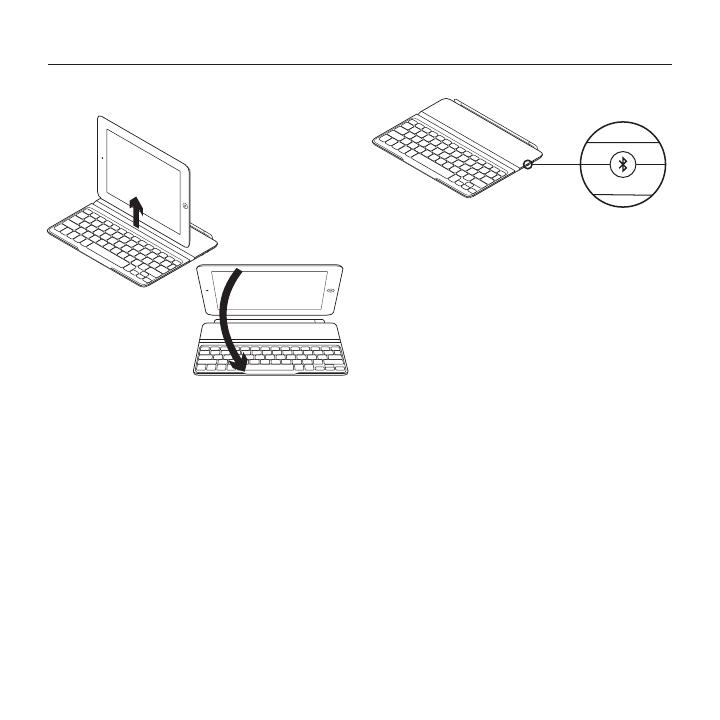
Logitech Ultrathin Keyboard Cover
16 Deutsch
Verstauen des iPads für
den Transport
1. Nehmen Sie das iPad aus dem Keyboard
Cover.
2. Drehen Sie das iPad mit dem Display
nach unten, sodass sich die Home-Taste
auf der rechten Seite befindet.
3. Positionieren Sie das iPad auf dem
Keyboard Cover. Eine magnetische
Halterung sorgt für einen sicheren Sitz
des iPads.
Verbinden mit einem anderen iPad
1. Stellen Sie sicher, dass das Keyboard
Cover eingeschaltet ist.
2. Vergewissern Sie sich, dass die Bluetooth-
Funktion des iPads aktiviert ist. Wählen
Sie „Einstellungen > Allgemein >
Bluetooth > Ein“.
3. Drücken Sie die Bluetooth-
Verbindungstaste. Das Keyboard Cover
ist für drei Minuten erkennbar.
4. Wählen Sie im Gerätemenü des iPads
„Logitech Ultrathin KB Cover“.
5. Wenn Sie nach einer PIN gefragt
werden, tippen Sie den Code mithilfe
des Keyboard Cover und nicht über die
virtuelle Tastatur des iPads ein. Sobald
die Bluetooth-Verbindung hergestellt
wurde, leuchtet die Statusanzeige kurz
blau und geht dann aus.
6. Positionieren Sie das neue iPad auf dem
Keyboard Cover.

Logitech Ultrathin Keyboard Cover
Deutsch 17
Fehlerbehebung
Das Keyboard Cover
funktioniert nicht
• Drücken Sie eine beliebige Taste,
um den Energiesparmodus des Keyboard
Cover zu beenden.
• Schalten Sie das Keyboard Cover
aus und wieder ein.
• Laden Sie den internen Akku auf.
Weitere Informationen finden Sie
unter „Aufladen des Akkus“.
• Stellen Sie die Bluetooth-Verbindung
zwischen Keyboard Cover und iPad
wieder her.
• Vergewissern Sie sich, dass die Bluetooth-
Funktion des iPads aktiviert ist.
• Wählen Sie im Gerätemenü des iPads
„Logitech Ultrathin KB Cover“. Sobald die
Bluetooth-Verbindung hergestellt wurde,
leuchtet die Statusanzeige kurz blau.
Ihre Meinung ist gefragt.
Bitte nehmen Sie sich etwas Zeit,
um einige Fragen zu beantworten.
Vielen Dank, dass Sie sich für unser Produkt
entschieden haben.
www.logitech.com/ithink

Logitech Ultrathin Keyboard Cover
18 Deutsch
Akkuentsorgung
1. Entfernen Sie mithilfe eines Schrauben-
drehers die obere Abdeckung
des Keyboard Cover.
2. Trennen Sie den Akku von der Platine
und entnehmen Sie ihn.
3. Entsorgen Sie das Produkt und
den Akku entsprechend den in
Ihrer Region gültigen Bestimmungen.
1 2 3
Seite laden ...
Seite laden ...
Seite laden ...
Seite laden ...
Seite laden ...
Seite laden ...
Seite laden ...
Seite laden ...
Seite laden ...
Seite laden ...
Seite laden ...
Seite laden ...
Seite laden ...
Seite laden ...
Seite laden ...
Seite laden ...
Seite laden ...
Seite laden ...
-
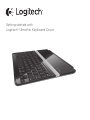 1
1
-
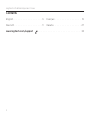 2
2
-
 3
3
-
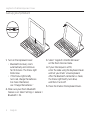 4
4
-
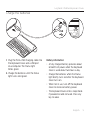 5
5
-
 6
6
-
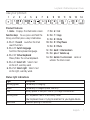 7
7
-
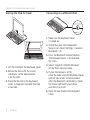 8
8
-
 9
9
-
 10
10
-
 11
11
-
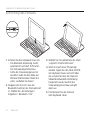 12
12
-
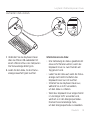 13
13
-
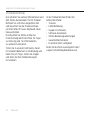 14
14
-
 15
15
-
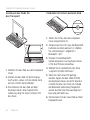 16
16
-
 17
17
-
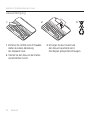 18
18
-
 19
19
-
 20
20
-
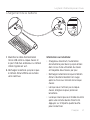 21
21
-
 22
22
-
 23
23
-
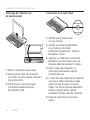 24
24
-
 25
25
-
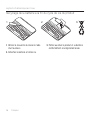 26
26
-
 27
27
-
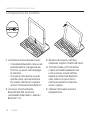 28
28
-
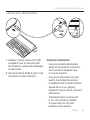 29
29
-
 30
30
-
 31
31
-
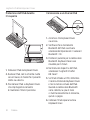 32
32
-
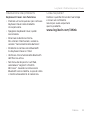 33
33
-
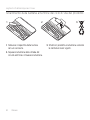 34
34
-
 35
35
-
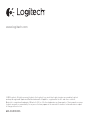 36
36
Logitech 920-005123 Benutzerhandbuch
- Kategorie
- Tastaturen für mobile Geräte
- Typ
- Benutzerhandbuch
- Dieses Handbuch ist auch geeignet für
in anderen Sprachen
- English: Logitech 920-005123 User manual
- français: Logitech 920-005123 Manuel utilisateur
- italiano: Logitech 920-005123 Manuale utente
Verwandte Papiere
-
Logitech 920-005618 Installationsanleitung
-
Logitech 920-005516 Installationsanleitung
-
Logitech 920-006274 Installationsanleitung
-
Logitech Folio Installationsanleitung
-
Logitech Folio Installationsanleitung
-
Logitech K310 Installationsanleitung
-
Logitech 920-006266 Installationsanleitung
-
Logitech Ultrathin Keyboard Folio Installationsanleitung
-
Logitech K811 Setup Manual
-
Logitech Keyboard Folio Schnellstartanleitung